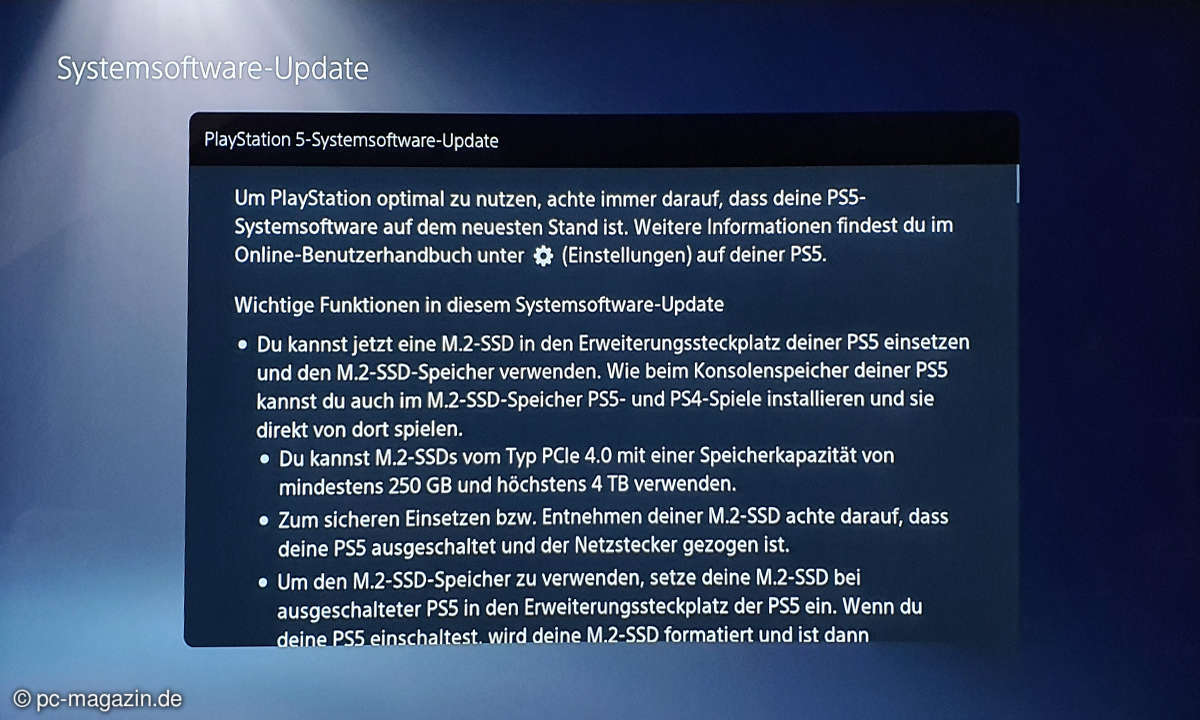PS5-SSD einbauen: Anleitung und was Sie beachten müssen
SSD-Erweiterung für PS5: Hier gibt's die Anleitung, wie Sie die richtige Seitenplatte der Playstation 5 abnehmen und eine SSD einbauen.

Seit dem 15. September 2021 können alle PS5-Besitzerinnen und -Besitzer mit wenig Speicherplatz für PS5-Spiele eine SSD einbauen. Wir verraten, was Sie vor dem Umbau beachten müssen, wie Sie einfach das richtige Seitenteil abnehmen können und wie Sie die SSD letztlich einbauen.Wichtig ist, dass ...
Seit dem 15. September 2021 können alle PS5-Besitzerinnen und -Besitzer mit wenig Speicherplatz für PS5-Spiele eine SSD einbauen. Wir verraten, was Sie vor dem Umbau beachten müssen, wie Sie einfach das richtige Seitenteil abnehmen können und wie Sie die SSD letztlich einbauen.
Wichtig ist, dass die Garantie seitens Sony bei einem Umbau nicht erlischt. Erst wenn Sie Siegel beschädigen oder nicht vorgesehene Umbauten durchziehen, sind Sie bei Schäden auf sich alleine gestellt.
PS5-SSD einbauen: Was Sie beachten müssen
Eine SSD-Erweiterung ist ab der PS5-Firmware 4 möglich, im System erkennbar an der Software-Version 21.02-04. Betanutzer konnten seit Ende Juli 2021 eine SSD in die PS5 einbauen. Um diese bzw. spätere Beta-Versionen mit neuen Features zu bekommen, mussten Sie sich für Sonys Beta-Programm registrieren und auf eine Freischaltung warten.
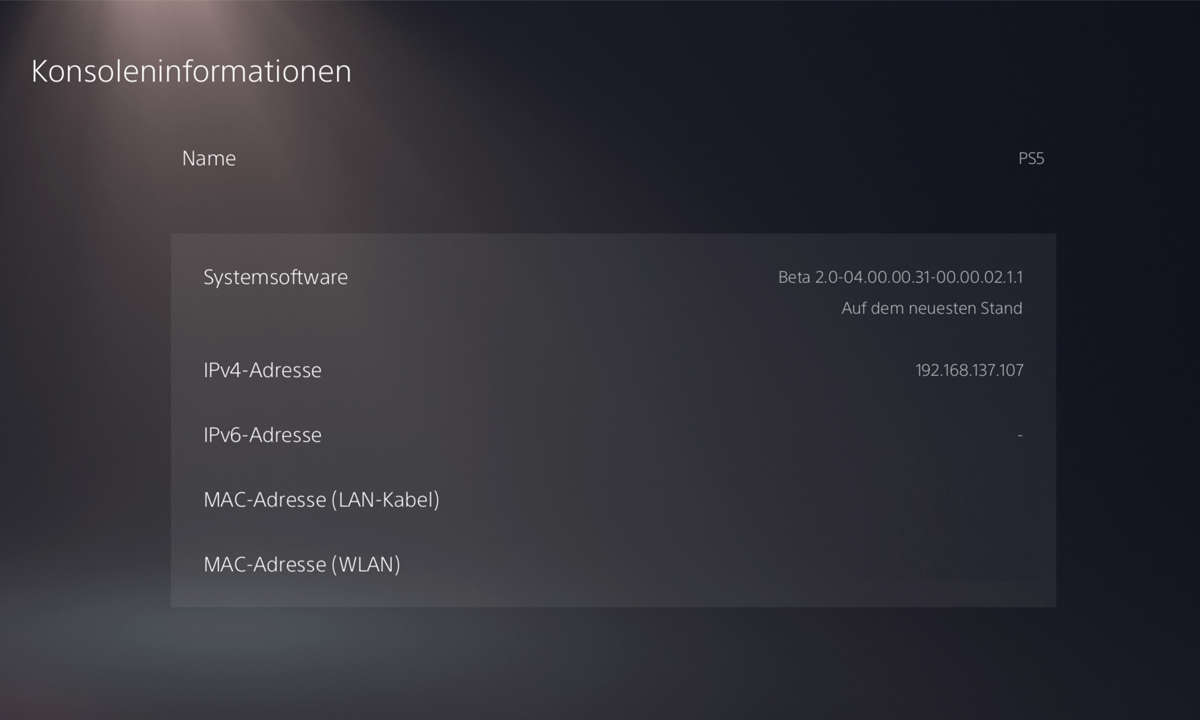
Das gab es in ähnlicher Form rund ein Jahr später mit dem 1440p-Update für die PS5. Im Zweifel reicht es mittlerweile also, einfach die Systemsoftware der PS5 zu aktualisieren.
Unsere folgende Anleitung gilt, egal ob Sie die Playstation 5 im Beta- oder im finalen Release-Programm betreiben.
Wichtig: Ein Umbau der SSD sollte erst nach Installation der passenden Firmware erfolgen. Ist schon eine SSD verbaut, wird sie laut Sony nach einem Update nicht erkannt. Wer also schon einen Speicher eingebaut hat, muss ihn vor dem Update wieder ausbauen und das passende Update installieren.
PS5: Welche M.2-SSD ist kompatibel?
Laut Sony muss die SSD PCI-Express 4.0 mit mind. 5.500 MB/s Übertragungsrate unterstützen. Das Format sind M.2-Speicher mit 250 GB bis 4 TB Kapazität sowie mit einer Breite von 22 Millimetern. Die Länge darf 30, 42, 60, 80 und sogar 110 Millimeter betragen. Entsprechende SSDs erkennen Sie an den Bezeichnungen M.2, PCIe 4 und den Format-relevanten Ziffern 2230, 2242, 2260, 2280 und 22110. Wer versucht, eine PCI-Express-3-SSD einzubauen, sieht folgende Fehlermeldung. Diese unterschlägt immerhin die Vorgabe für die Übertragungsrate.
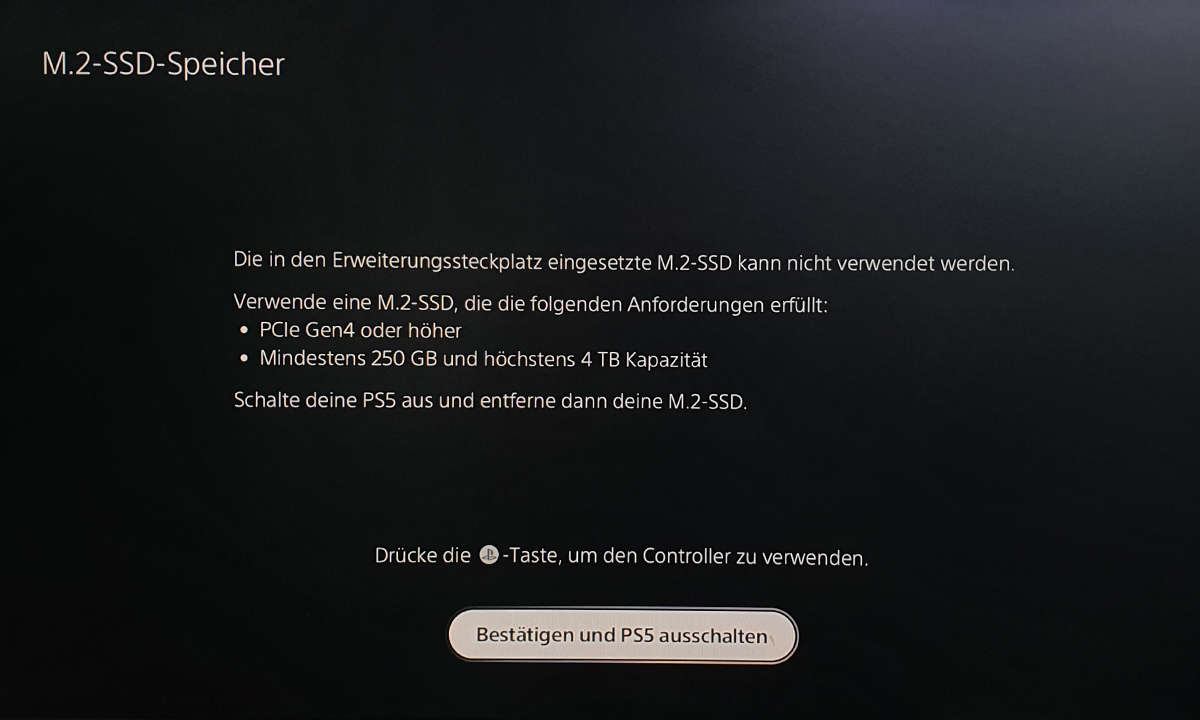
Offiziell darf die SSD samt Heatsink 11,25 Millimeter Höhe nicht überschreiten. Eine Heatsink wird zudem zwecks Kühlung dringend empfohlen. Fehlt diese bei Ihnen, können Sie eine Heatsink für rund 10 Euro nachrüsten. Sony gibt jedoch an, dass SSDs trotz Erfüllung dieser Anforderungen nicht garantiert laufen müssen. Im folgenden Artikel haben wir eine Liste von PS5-SSDs, die vom Hersteller zertifiziert ist bzw. deren PS5-Support bestätigt ist.
PS5: Seitenplatte abnehmen
Um zum PS5-Erweiterungsslot für SSDs zu gelangen, müssen Sie das richtige Seitenteil abnehmen. Befindet sich die PS5 im aufrechten Stand und schauen Sie frontal auf die Konsole, gilt es die rechte Seite freizulegen. Diese ist mit einem einfachen Klemmmechanismus befestigt, der sich folgendermaßen lösen lässt.
Schalten Sie die PS5 aus und legen Sie sie mit der linken Seite auf eine antistatische, weiche Oberfläche. Das ggf. vorhandene UHD-Blu-Ray-Laufwerk befindet sich nun vorne links (siehe Bild ganz oben). Oben rechts fassen Sie mit der rechten Hand unter das Seitenteil. Mit der linken Hand fixieren Sie den Boden – die Unterseite – der PS5. Drücken Sie mit der rechten Hand das Seitenteil leicht nach unten, während Sie es zu sich hinziehen.

Das kann beim ersten Mal ein wenig Kraft und viel Fingerspitzengefühl erfordern. Passen Sie auf, das Seitenteil nicht abzubrechen. Im Falle eines (selbst verursachten) Schadens können Sie die Optik der PS5 mit alternativen Seitenteilen immerhin retten.
PS5: SSD einbauen
Ist das Seitenteil abgenommen, sehen Sie im linken Bereich eine Metallplatte, die mit einer kleinen Kreuzschraube gesichert ist. Lösen Sie diese mit einem Schraubendreher, legen Sie den M.2-Erweiterungsslot frei. Dieser besitzt bereits Bohrungen für kompatible SSDs. Eine Schraube zur Befestigung der SSD sitzt bereits inklusive Abstandshalter im 110-mm-Loch.


Setzen Sie Ihre SSD in den dafür vorgesehenen Anschluss und montieren Sie sie mit der vorhandenen Schraube. Dann bringen Sie die Abdeckung und das Seitenteil wieder an. Bei der passenden, installierten Firmware können Sie die SSD nun als erweiterten Speicher der PS5 einrichten, Spiele darauf verschieben oder installieren und je nach Modell von der gleichen Leistung profitieren, die die interne SSD der PS5 mitbringt.